播放 AVI 視頻時如何修復錯誤 0xc00d5212

最近,Windows 10 用戶在其設備上播放 AVI 視頻時遇到錯誤代碼0xc00d5212 。此問題可能出現在 Microsoft 的兩個默認程序中,例如 Windows Media Player 或 Movies & TV。如果您收到此錯誤代碼,您還將收到以下錯誤消息:
Can’t play. This item was encoded in a format that’s not supported. [Error 0xc00d5212]
在 Windows PC 上播放 AVI 視頻時導致錯誤 0xc00d5212 的原因是什麼?
通常,這些問題是由過時的視頻適配器、不受支持的視頻編解碼器或損壞的音頻輸入和輸出引起的。無論您遇到什麼問題,您都可以按照以下解決方案進行修復:
錯誤代碼 0xc00d5212 解決方案
如果您在播放 AVI 視頻時遇到錯誤代碼 0xc00d5212,請一一嚐試以下修復。
1]更新顯示適配器
有故障的視頻適配器是導致 Windows 11/10 中出現視頻問題的主要原因。因此,我們建議更新“視頻適配器”部分中的所有驅動程序。以下是如何在 Windows PC 上查找和更新顯示適配器 –
- 按Windows 鍵和 X打開電源菜單。
- 選擇選項 – 設備管理器。
- 在出現的屏幕上,單擊以展開“顯示適配器”部分。
- 右鍵單擊其中的驅動程序,然後單擊更新驅動程序。
- 您將有兩個選項可供選擇,選擇第一個,即 “自動搜索驅動程序”。
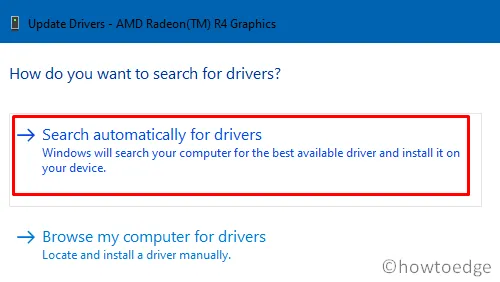
- 然後,系統將檢查特定驅動程序是否有任何掛起的更新。
- 如果發現任何此類更新,它將自動安裝。
注意。與前一種情況一樣,更新“聲音、視頻和遊戲控制器”中存在的所有驅動程序。
- 之後,重新啟動計算機以保存所做的更改。
2]卸載然後重新安裝音頻輸入和輸出。
過時的音頻輸入和輸出也會導致錯誤,例如 Windows 10 中的 0xc00d5212。因此,您需要先卸載這些驅動程序,手動下載可用更新,然後將它們安裝到您的計算機上。為此,請閱讀以下指南 –
- 首先,打開設備管理器。
- 單擊以展開音頻輸入和輸出部分。
- 右鍵單擊其中的驅動程序,然後單擊“卸載設備”。
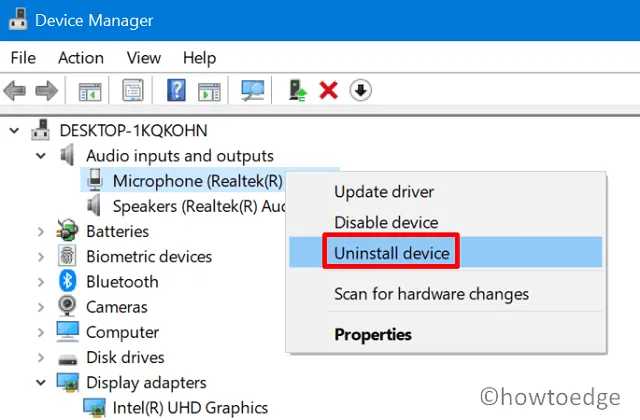
- 對所有其他驅動程序執行相同的步驟。
- 刪除所有音頻輸入和輸出後,重新啟動計算機。
- 刪除的會自動重新安裝。
- 然後訪問製造商的網站,看看他們是否有任何更新可用。
- 如果您發現音頻輸入和輸出的任何更新,也請從那裡下載。
手動安裝下載的安裝文件
現在您已經從計算機中刪除了上述適配器,請按照下列步驟操作:
- 再次啟動設備管理器。
- 在音頻輸入和輸出部分,右鍵單擊您下載更新的特定項目,然後單擊更新驅動程序。
- 但是,這一次,一定要選擇“在我的電腦中搜索驅動程序軟件”選項。
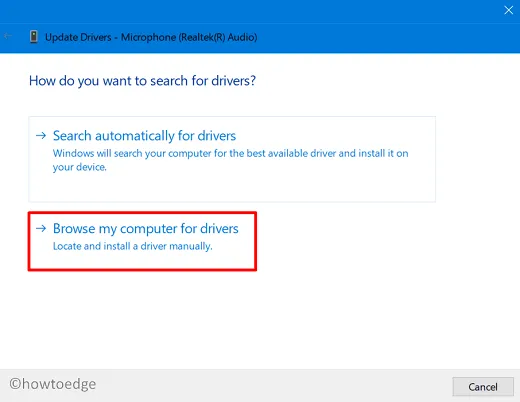
- 找到下載安裝文件的路徑。
- 選擇它並讓系統在您的設備上為您正確安裝它。
提示 – 嘗試 DriverFix
如果您在進行上述修復後沒有收到任何驅動程序更新,那麼您應該嘗試DriverFix。基本上,它是一個第三方工具,可以自動查找和修復過時的驅動程序。如果您無法在 Windows 11/10 PC 上繞過此 AVI 視頻播放錯誤,請嘗試使用此工具。
3]更改媒體文件格式
有時會出現 0xc00d5212 錯誤,因為您要播放您正在使用的視頻播放器不支持的文件。因此,為了解決這個問題,您可以將當前文件格式轉換為您的媒體播放器支持的格式。
網上有很多工具可以輕鬆更改文件擴展名。或嘗試使用其他播放器,如VLC、KMPlayer等。
4]下載/購買正確的編解碼器
為了播放某些文件格式,所有主要的視頻播放器都提供從其官方網站下載所需編解碼器的功能。您可以免費或像徵性地收取相同的費用。選擇最適合您的選項。
5]使用VLC播放AVI格式的視頻。
如果由於錯誤 0xc00d5212 仍然無法播放 AVI 視頻,請嘗試通過 VLC 運行相同的視頻。VideoLan 一直是一款出色的播放器,支持多種媒體文件格式。該軟件最好的一點是它是一個開源項目,對所有用戶始終免費。
如果在 VLC 中播放媒體時也出現此問題,則您的設備上一定存在一些複雜問題,您最好全新安裝 Windows 10。如果您在 Windows 11 上遇到此問題,請按照本指南了解如何“乾淨安裝 Windows 11。
資料來源:Howtoedge



發佈留言